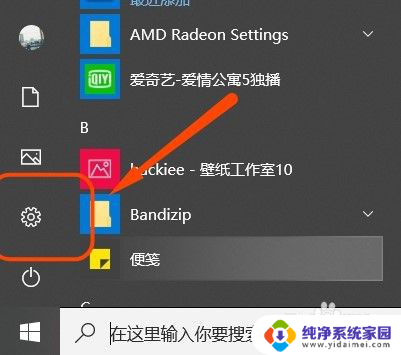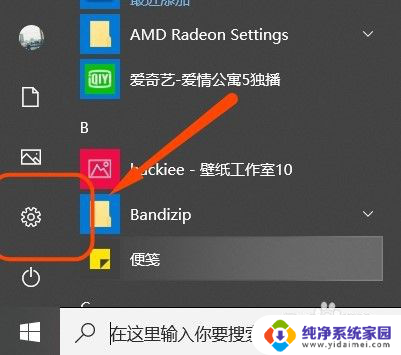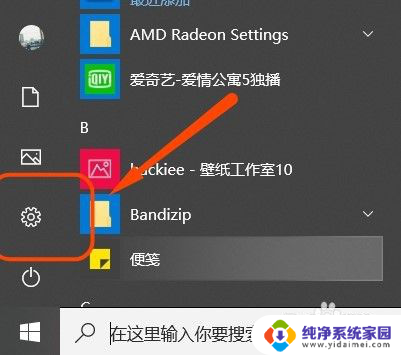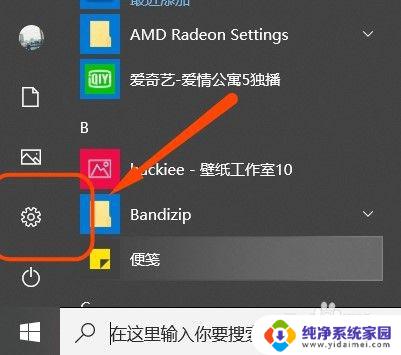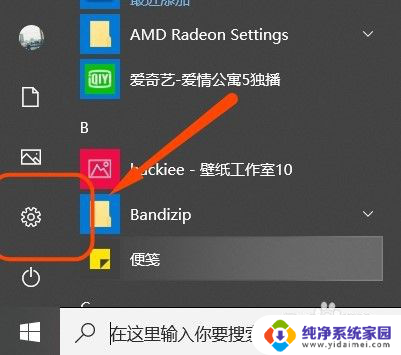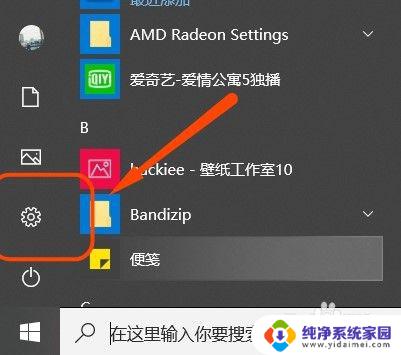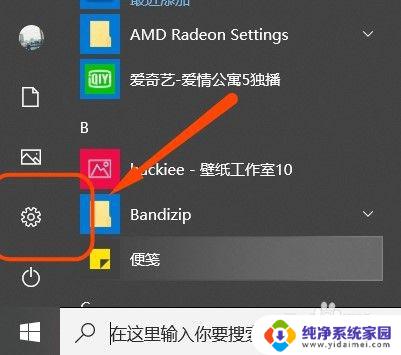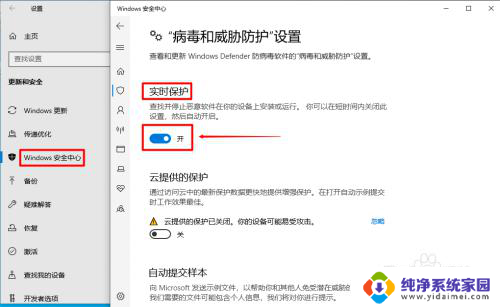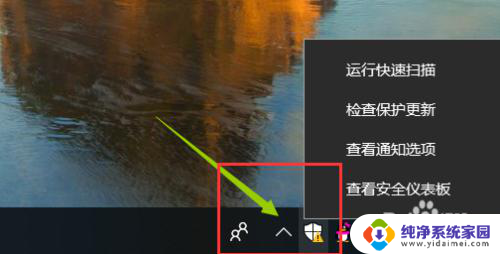windows安全中心怎么关掉 win10安全中心关闭教程
windows安全中心怎么关掉,Windows安全中心是操作系统Windows 10中内置的一个重要功能,它旨在提供全面的安全保护和监测,以防止系统受到恶意软件的入侵和攻击,有些用户可能对Windows安全中心的弹窗、通知和警报感到厌烦,希望关闭这一功能。如何关闭Windows安全中心呢?本文将为您提供一些简单易行的方法。无论是想暂时关闭还是彻底关闭Windows安全中心,都能在本文中找到解决方案。让我们一起来了解吧!
具体步骤:
1.小伙伴们想要将安全中心关闭,首先我们先打开电脑上的Windows设置。方法就是点击电脑左下角的图标后点击倒数第二个【设置】图标。
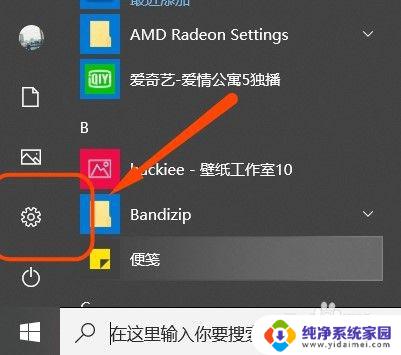
2.这样我们就进入到了Windows设置的主页,然后在众多功能中点击其中的【更新和安全】。接着在页面左侧找到并点击其中的【Windows安全中心】。
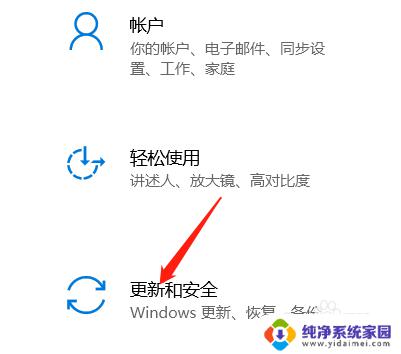
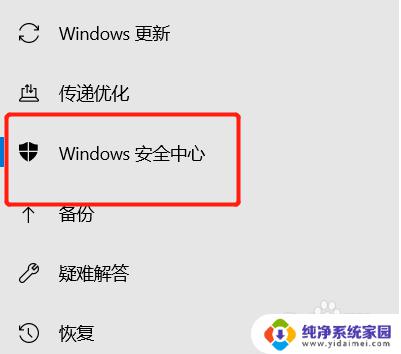
3.接着大家就会发现在页面右侧都是关于电脑上所有的保护区域,所以小编就以【病毒和威胁防护】为例为大家演示应该如何关闭安全保护。
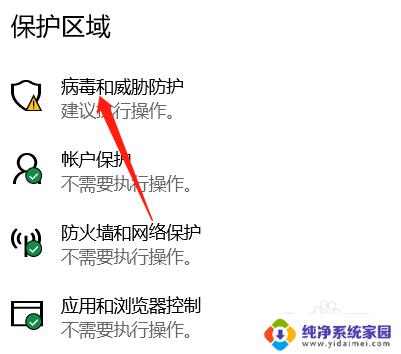
4.点击完之后向下滑动页面找到其中的【管理设置】,点击这个管理设置后小伙伴们就会发现在【实时保护】中是开启。我们就将他关闭掉即可。
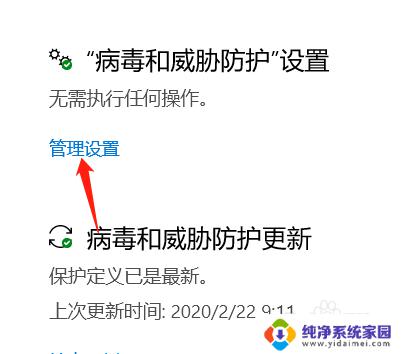
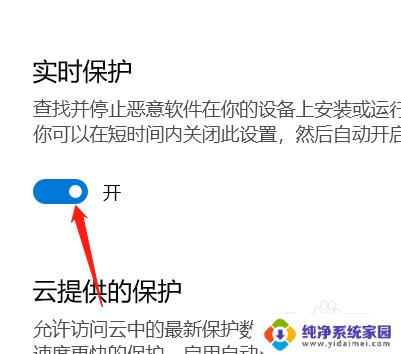
以上就是关于如何关闭Windows安全中心的全部内容,有需要的用户可以根据小编提供的步骤进行操作,希望这些内容能对大家有所帮助。